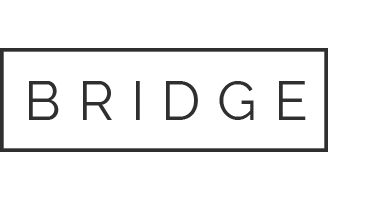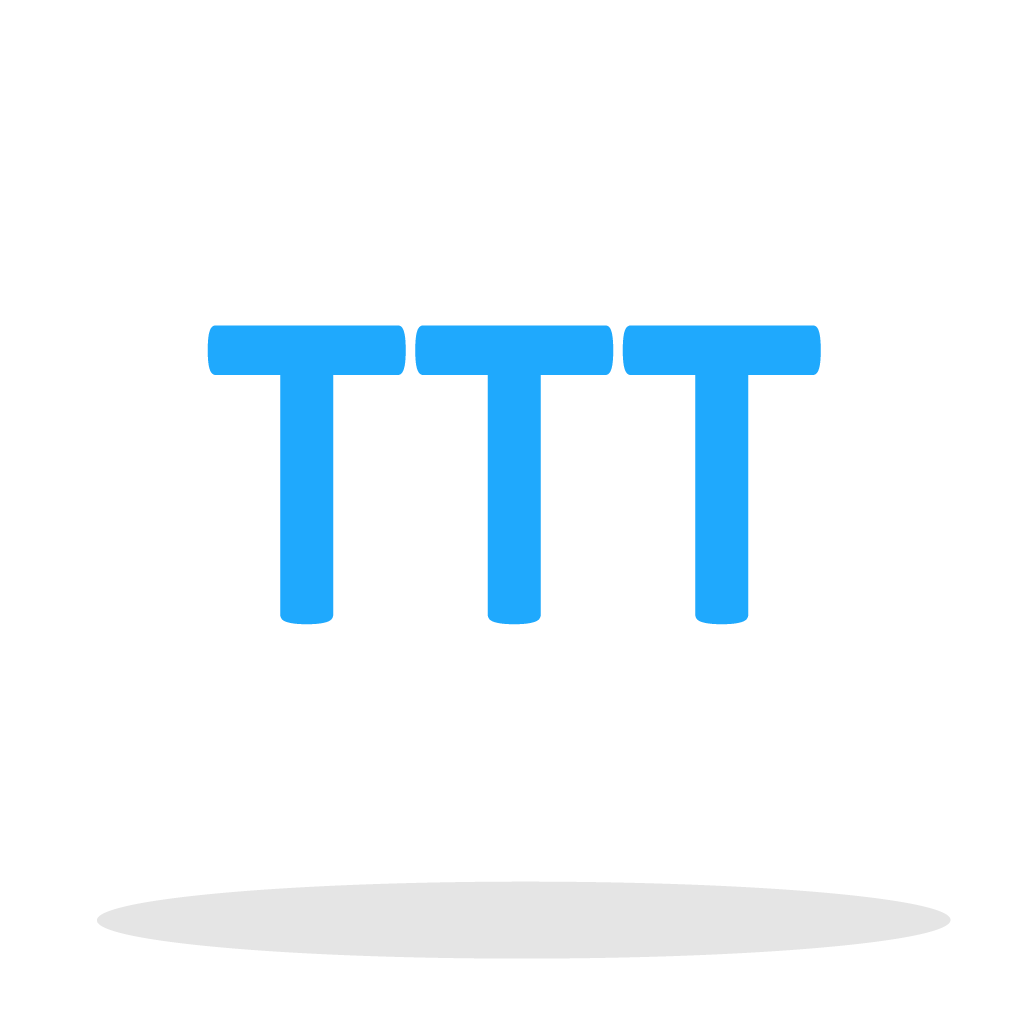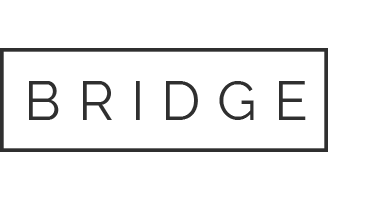Op deze pagina vind je verwijzingen naar veelgestelde vragen over diverse onderwerpen met betrekking tot de TouchToTell en hoe je ons kunt bereiken.
Vereisten
Systeemvereisten?
- iPad , iPad mini of iPad Pro vanaf 2018
- IOS 13 en latere versies
Kan ik de TouchToTell gebruiken op mijn tablet?
De TouchToTell-app is alleen te downloaden en te gebruiken op een iPad / een iPad mini of een iPad Pro.
Er komt helaas geen Android-versie. Deze keuze is gemaakt zodat we u een stabiele kwaliteit kunnen garanderen.
Kan ik de TouchToTell op een iPhone of Mac gebruiken?
Nee, de TouchToTell is speciaal ontwikkeld voor een iPad , iPad Mini of iPad Pro zodat alle afbeeldingen duidelijk zichtbaar zijn en de app TTT onderweg gebruikt kan worden.
WANNEER HEB IK EEN INTERNETVERBINDING NODIG?
1. Je hebt internet /wifi nodig als je de app downloadt op je iPad
2. Je hebt internet /wifi nodig als je updates wilt binnen halen
3. Je hebt internet /wifi nodig als je de handleiding vanuit de app TTT wilt raadplegen
Voor het aanpassen en gebruiken van de TouchToTell heb je geen internet nodig!
INSTALLEREN / UPDATES?
Het installeren van de TouchToTell software doe je rechtstreeks op je iPad. Dit kan via onze website en via de Appstore-app, te vinden op je iPad.
Hoe update je apps op je iPad? Er zijn 2 manieren.
Volledige uitleg zie link onderaan:
IS HET MAKEN VAN EEN RESERVEKOPIE MOGELIJK?
Reservekopie
Sla regelmatig een reservekopie van de inhoud van de betreffende iPad op
Zodat je altijd alles terug kunt plaatsen incl de inhoud van de app TTT mocht het apparaat bijvoorbeeld kapot gaan
Zie
ReservekopieHoe kun je zien dat ook de inhoud van TouchToTell wordt opgeslagen bij een reservekopie? Ga op de iPad naar:
Hoe voorkom ik dat een app per ongeluk van de iPad verwijderd wordt?
Voorkom dat een app onbedoeld weggegooid wordt:
Ga naar ‘instellingen’ van de iPad. Ga naar ‘schermtijd’ en kies ‘mijn apparaat’. Zet beperkingen op AAN. Kies ‘iTunes en Appstore’ in ‘instellingen’. Kies ‘Apps verwijderen’. Kies ‘Sta niet toe’.
Algemene vragen
Wat kan ik allemaal met de gratis versie TTT?
Gratis:
De eerste 17 van de ruim 100 vaste oefeningen plus 2 eigen samengestelde oefeningen met eventueel eigen materiaal.
De praatplaat met mogelijkheid om 12 afbeeldingen te plaatsen, aan te passen en te wisselen. De praatplaat kan vervangen worden door een andere categorie.
De categorie eten en drinken met de mogelijkheid om 12 afbeeldingen te plaatsen, aan te passen en te wisselen. De categorie kan vervangen worden door een andere categorie.
In het fotoalbum kun je 2 albums plaatsen met max 3 foto’s per album.
De functie ‘Klanken’
De functie ‘Selectie’
De functie ‘zinnen’ en de functie ‘Tekst naar spraak’ zijn niet te gebruiken in de lite-versie.
De synthetische stemmen van Acapella zijn niet te gebruiken in de lite-versie.
Wat kan ik allemaal met de betaalde versie TTT?
- Functie Tekst naar spraak . Wat getypt wordt, wordt uitgesproken.
- Dubbele tekstinput. Het label kan een woord weergeven terwijl er toch een hele tekst uitgesproken kan worden bij aanraking Wordt alleen de naam ingevuld, dan wordt deze uitgesproken. (in de volledige versie).
-
Vul je alleen een naam in zonder afbeelding, dan verschijnt de tekst in een button met geluid er achter ( in de volledige versie). Natuurlijk kun je ook altijd zelf inspreken.
-
Wordt er maar 1 view gebruikt zonder categorieën, dan is de rode balk niet meer zichtbaar. Zodra er een categorie toegevoegd wordt, verschijnt de rode balk.
-
De TouchToTell is ook volledig in tekstbuttons, zonder afbeeldingen, te gebruiken op alle niveaus.
-
Meer dan 30 starters-profielen van woordniveau tot zinsniveau.
-
Meer dan 100 oefeningen van TouchToTell.
-
Je kunt onbeperkt eigen oefeningen maken op eenvoudige wijze.
-
Kernvocabulaire met meer dan 2500 woorden van TouchToTell en professioneel ingesproken stemgeluid in de
app offline.
-
Duizenden geselecteerde foto’s, illustraties, picto’s en 3d symbols online rechtstreeks in de app.
-
Natuurlijk is elke afbeelding te verwijderen, te verplaatsen, te vervangen door eigen afbeeldingen of foto’s en eigen geluid.
-
Onbeperkt aantal communicatieprofielen te bewaren en te delen.
-
Bediening met 1 draadloze knop mogelijk.
-
Keuze tussen grote of kleine afbeeldingen per profiel.
-
Foto-album in de app!
-
Functie: Selectiebalk waarin gevarieerd kan worden.
-
Vaste zinnen maken, bewaren en gebruiken.
-
Alle stemmen van Acapela bij volledige toegang inclusief de kinderstemmen (op verzoek).
Kan ik de volledige versie van TouchToTell uitproberen?
Vraag een vrijblijvende gratis proefperiode van 30 dagen aan:
Wordt de TouchToTell-app vergoed door de zorgverzekeraar?
Wanneer een cliënt of leerling de TouchToTell als communicatiehulpmiddel nodig heeft om zich te kunnen uiten wordt de TTT in zijn geheel vergoed.
Advies: Regel de aanvraag zo vroeg mogelijk in het leerproces/ in de behandeltijd zodat er optimaal getraind kan worden onder begeleiding en zodat het communicatiehulpmiddel functioneel gebruikt kan worden.
Meer info kun je aanvragen via :
ContactWordt de TouchToTell-app vergoed in de Wet Langdurige Zorg (WLZ)?
Op de website van Isaac-nf staat het volgende:
Vanaf 1 januari 2025 worden spraakcomputers (software + hardware) vanuit de Wlz volledig door het zorgkantoor betaald, dus niet meer deels uit het budget van de zorgaanbieder. Met deze aanpassing kunnen spraakcomputers beter beschikbaar komen voor mensen die hier baat bij hebben.
Meer info vind je op:
Isaac-nfHoe werkt een aanvraag tot vergoeding?
Een eenvoudig overzicht:
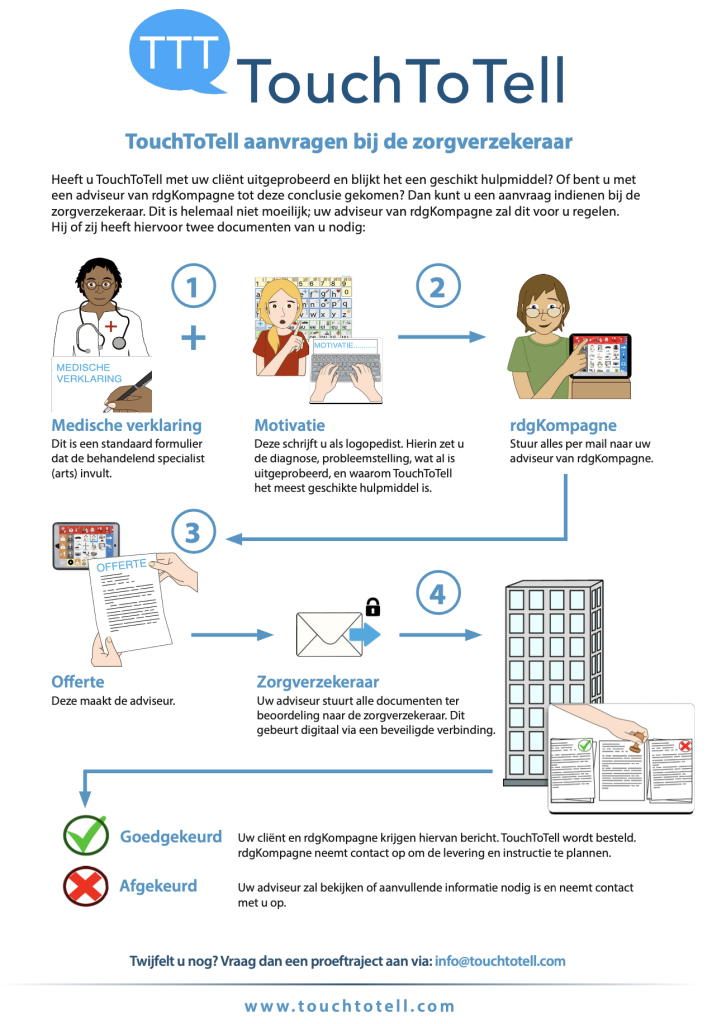
WAT IS DE PRIJS?
Dit is de prijslijst van TouchToTell 2024. Het betreft een eenmalige aanschaf. Voor familie van de cliënt kan de licentie zo ingesteld worden dat deze op een extra iPad binnen de familie te gebruiken is.
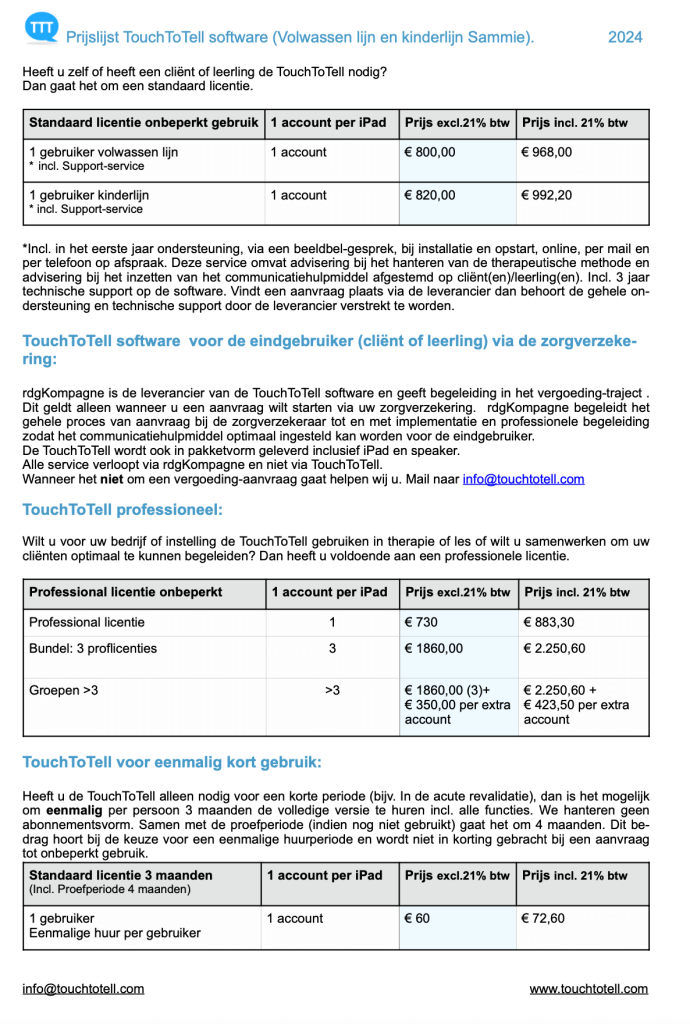
Kan ik de basiscursus TouchToTell volgen?
Er is een geaccrediteerde basiscursus van TouchToTell voor logopedisten en ergotherapeuten. De cursus is ook geschikt voor andere therapeuten, leerkrachten en persoonlijk begeleiders die met TouchToTell te maken hebben of krijgen.
In deze cursus leer je de uitgebreide mogelijkheden van TouchToTell kennen en leer je hoe je deze kunt inzetten om je cliënt optimaal te begeleiden. Je leert hoe je TouchToTell op verschillende manieren kunt gebruiken ter bevordering van spraak en taalbegrip en hoe je de cliënt of leerling kunt stimuleren zelf te oefenen.
https://rdgkompagne.nl/basiscursus-touchtotell/
De basiscursus kan, op verzoek, op locatie gegeven worden bij minimale deelname van 5 personen.
Is er een handleiding?
Een snelstart-handleiding in pdf : Handleiding
Zie ook de diverse onderdelen onder ‘UITLEG APP’ in het hoofdmenu van deze website.
Inhoudelijke vragen
Kan ik een communicatieprofiel delen?
Ja dat kan. HOE WERKT HET?
Stap1: Ga naar de 3 streepjes rechtsonder in het scherm. Het ‘wijzigmenu’. 3x tikken.
Stap 2: Kies voor profielen.
Stap 3: Kies het profiel dat je wilt delen en tik op de blauwe button ‘Delen’.
De rest wijst zich vanzelf. Op het mailadres van de ontvanger komt een unieke code binnen.
Stap 4(ontvanger): Kies in ‘Profielen’ het ‘plusteken’ rechtsboven en kies ‘Inladen’ . Voer de unieke code uit de mail in. Het communicatieprofiel wordt ingeladen .
Kan ik op afstand meehelpen aan het invullen van het persoonlijk communicatiehulpmiddel?
Ja ,dat kan.
DELEN CONTENT M.B.V. MANTELZORG
LET OP:
Zie je niet meteen de volledige versie ga dan naar ‘Profielen’ en tik een profiel aan.
Zorg er wel voor dat je softwarelicentiecode alleen tijdelijk gebruikt kan worden door iemand die direct betrokken is zodat de eindgebruiker zelf nooit het recht op toegang verliest. Dit valt onder eigen verantwoording.
NB: Bij onrechtmatig gebruik van de softwarelicentiecode op diverse iPads tegelijkertijd wordt de code geblokkeerd en wordt er contact opgenomen met de eigenaar.
Is het ook mogelijk om met een gevuld communicatieprofiel te beginnen?
Ja, dit is mogelijk in de betaalde versie van TouchToTell.
Zie verder:
Bottom-Up of Top-Down starten?Hoe spreek ik geluid in?
In de nieuwste versie van TTT (1.4 ) hebben we het opnemen van geluid , op verzoek, aangepast. Wanneer je de Button vasthoudt, start de opname. Als je de Button los laat stopt de opname.
In de oude versie van TTT (1.3 en ouder) raak je de Button alleen aan en laat los, waarna de opname start en raak je de Button opnieuw aan om te stoppen.
Zie ook ‘Inhoud wijzigen’ onderaan.
Je selecteert een afbeelding en tikt op het potloodje om geluid aan te passen of in te spreken.
Bij beginklank spreek je alleen de eerste klank of de eerste klanken in.
Bij hele woord het hele woord of, na wens, een hele zin.
Tip: Een opname zingen ( in plaats van spreken) van het woord of de zin kan stimulerend werken bij het aanleren of (her)vinden van een woord.
De uitgebreide #kernvocabulaire van #TouchToTell heeft mannelijke en vrouwelijke ingesproken klanken en audio van ieder woord. Ook deze woorden kun je aanpassen indien wenselijk.
Problemen?
Waarom heb ik geen geluid als ik op een button tik in de TouchToTell?
Geen geluid in de TouchToTell? Check het volgende:
- Er is toestemming nodig tot de microfoon. Zie de ‘instellingen-app’ op de iPad – Ga naar ‘algemeen’ – Scroll naar beneden naar de TouchToTell-app- Selecteer deze en zet de microfoon op AAN. Staat de microfoon al aan check dan het volgende:
- Is een synthetische stem geselecteerd? (Voor alle klanten vanaf 2020) Kies het menu voor de begeleiding (de 3 streepjes rechtsonder) – Kies ‘mijn profiel’ – Kies ‘synthetische stem kiezen’ – Kies een Taal- Kies een stem uit het scroll-bare menu – Kies ‘opslaan’ rechtsboven in de view – Kies nogmaals ‘opslaan’ rechtsboven. Zie verder pagina 5 van de handleiding
- Zelf inspreken en geen geluid horen? Het kan zijn dat er bij de beginklank is ingesproken. Spreek dus in bij het ‘hele woord’.
Mijn vraag staat er niet bij
Staat je vraag (of antwoord) niet tussen de veelgestelde vragen, dan kan je je vraag aan ons stellen via het contactformulier.
Wij verzoeken je het formulier zo compleet mogelijk in te vullen en je vraag duidelijk te stellen. Hierdoor kunnen wij sneller en beter reageren.